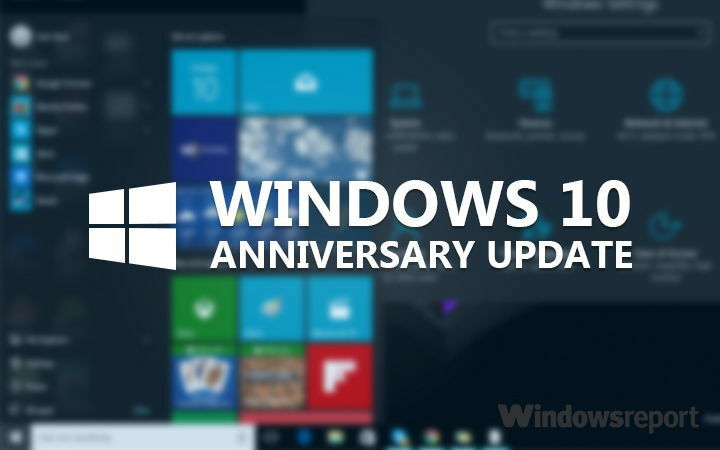- Навчитися редагувати відео в Clipchamp буде набагато простіше, ніж ви думали.
- Нещодавно придбане програмне забезпечення для редагування від Microsoft є безкоштовним і надзвичайно простим у використанні.
- Необхідні інструменти легкодоступні, і створення шедевра не займе багато часу.
- Ми збираємося показати вам, з якими ефектами ви можете працювати і як саме їх використовувати.

- Фотографії
- Відео
- пісні
- 3D моделі та інфографіка
- Багато інших творів мистецтва
Отримайте всі програми за спеціальною ціною!
Більшість із нас задоволені простою фотографією чи відеоспогадом про наших улюблених людей, домашніх тварин, подій, автомобілів чи місць.
Деякі, однак, відчувають потребу вивести речі на новий рівень і перетворити згадані спогади на більш складні проекти.
Незалежно від того, чи плануєте ви створити слайд-шоу або додати спеціальні ефекти до свого улюбленого відео, вам необхідно мати відповідні інструменти для роботи.
Навчитися користуватися цим програмним забезпеченням для редагування відео простіше, ніж ви думаєте, оскільки все акуратно структуроване та швидко доступне.
Він має досить багато ефектів для роботи, враховуючи, що Clipchamp все ще є безкоштовною програмою для Windows 11. Тож, без зайвих розмов, давайте розберемося, як працює редагування відео в Clipchamp.
Як я можу редагувати відео за допомогою Clipchamp?
Коли справа доходить до редагування відео за допомогою Clipchamp, ви в основному розглядаєте сім основних категорій редагування.
Ми збираємося показати вам, що вони роблять і як найкраще використовувати кожен із них, щоб перетворити ваш кліп на шедевр.
Першим кроком, як завжди, є перехід до магазину Windows 11 і завантажте та встановіть Clipchamp відеоредактор.
-
Відкрийте Clipchamp і натисніть Створіть відео кнопку.
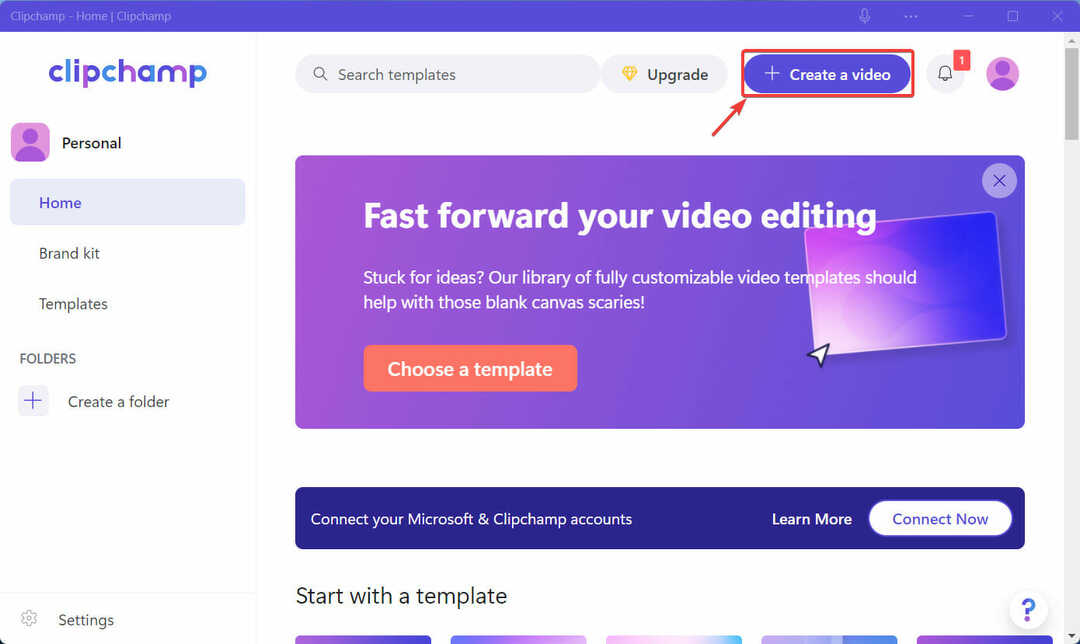
- Натисніть кнопку кнопка плюс щоб додати своє відео до Clipchamp.
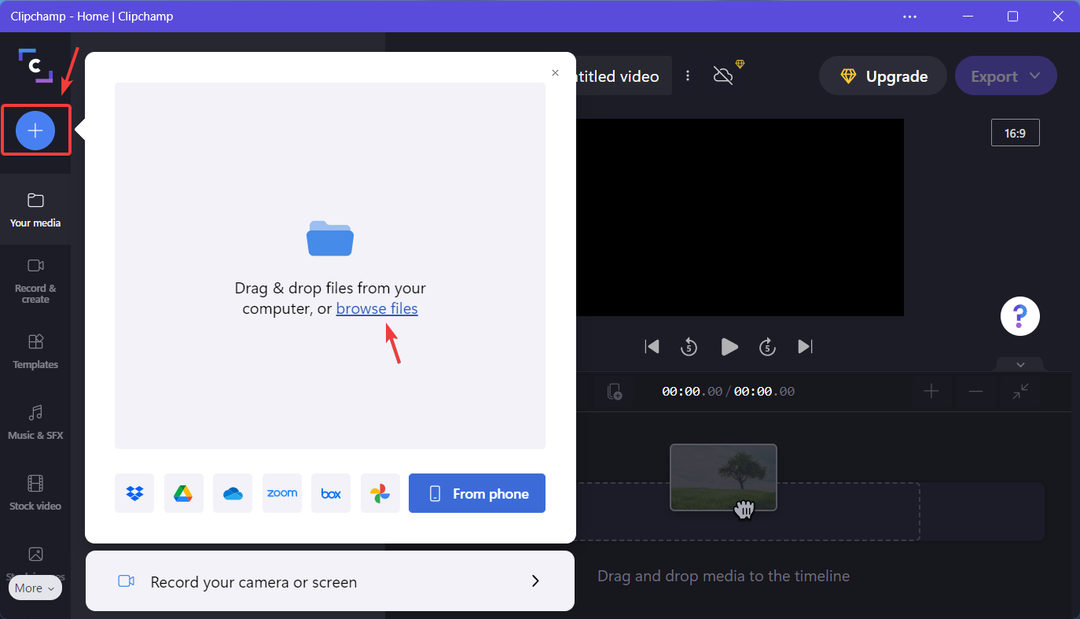
- Натисніть кнопку Кнопка «Додати». або перетягніть кліп на часову шкалу.

Тепер, коли ми додали наше відео до часової шкали Clipchamp, ми можемо почати процес редагування та розпочати створення нашого бачення.
Які ефекти я можу використовувати для редагування в Clipchamp?
Щоб змінити різні макети для свого відео, скористайтеся першим із наявних у вас інструментів редагування, тобто макетом. Тут ви заповнюєте функції пошуку, такі як Зображення та зображення тощо.

Якщо ви хочете обрізати, повернути, перевернути або навіть змінити непрозорість доданого відео, просто скористайтеся вкладкою Transform, яка є другою.

Додавання ідеального фільтра до вашого кліпу також важливо, і ви можете зробити це на вкладці «Фільтри», яка надасть вам багато варіантів на вибір.

Не задоволені поточними кольорами у відео? Виконайте невелику настройку за допомогою вкладки «Налаштувати колір» і надайте їй додатковий відтінок.

Якщо у кліпі не вистачає деяких переходів із затуханням або згасанням, обов’язково додайте їх, скориставшись наступною вкладкою в меню редагування, яка просто називається Fade.
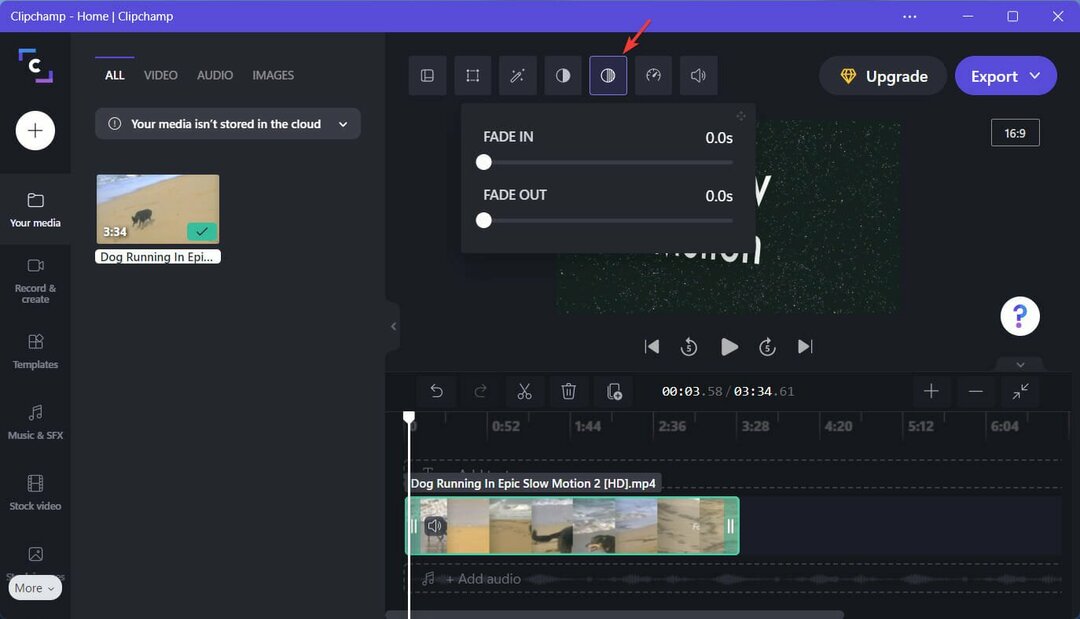
Прискорюйте або уповільнюйте вміст вашого відео за допомогою вкладки Швидкість у Clipchamp. Це дуже легко зробити, як ви зараз переконаєтеся.
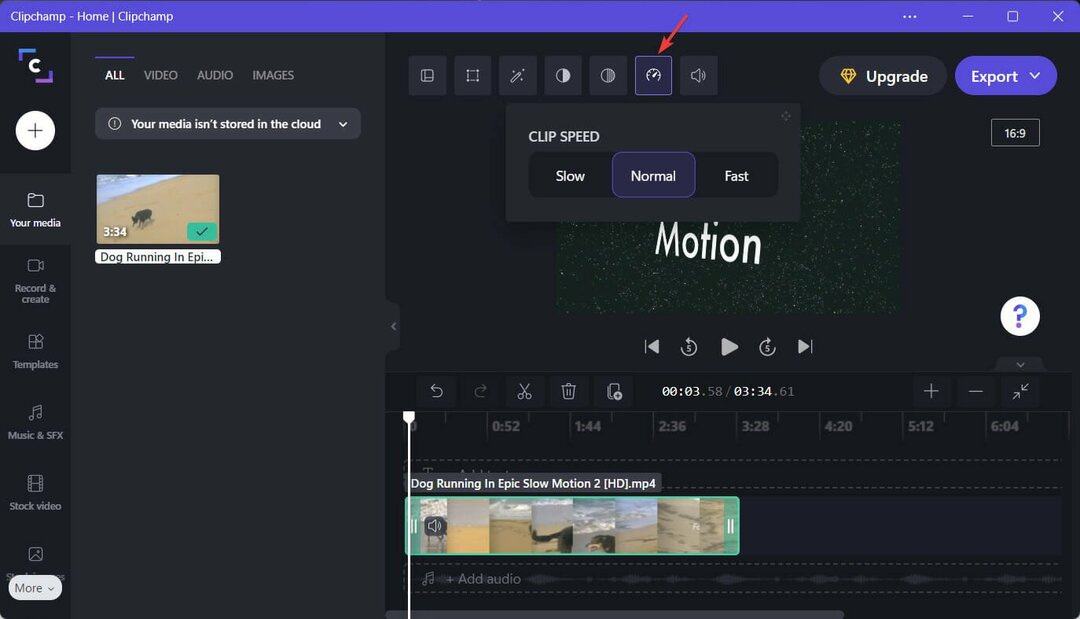
Контролювати гучність відео дуже легко завдяки останній вкладці редагування, яка називається Аудіо. Використовуйте це для швидкого налаштування звуку.

Також є розділ для таких дій, як розділення, обрізання, копіювання, вставка та видалення певних частин вашого відео.
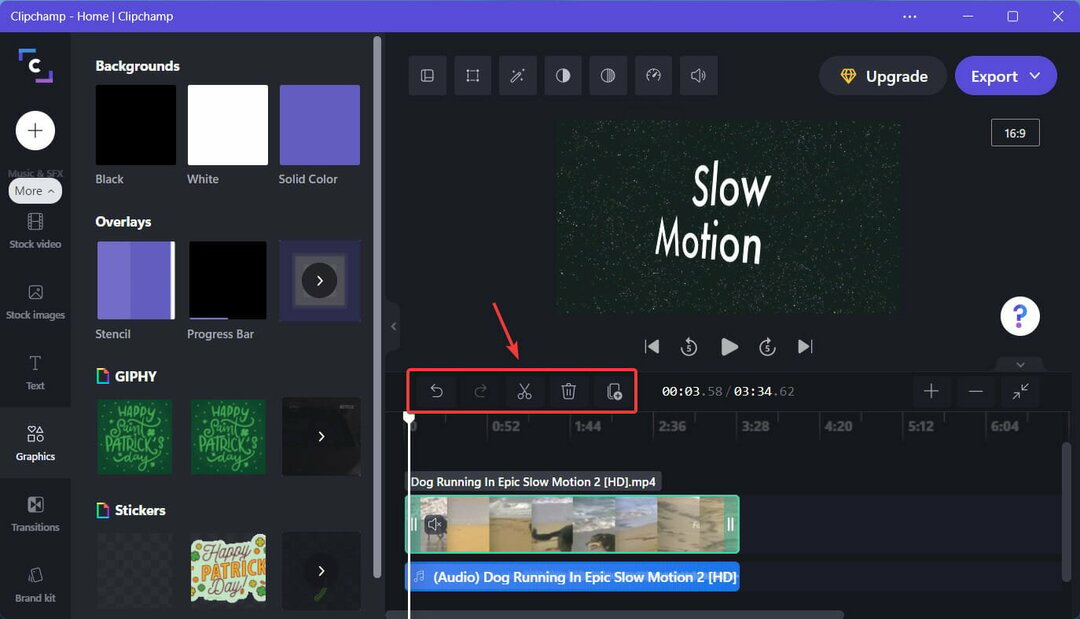
Усі шаблони можна знайти на панелі зліва. Цю панель також можна використовувати для додавання тексту, аудіо, переходів, зображень, GIF-файлів, наклейок або інших відеоефектів.
Усі ці параметри ви знайдете ліворуч, тому не соромтеся пограти з ними та дізнатись про все, що Clipchamp може запропонувати, коли справа доходить до редагування.
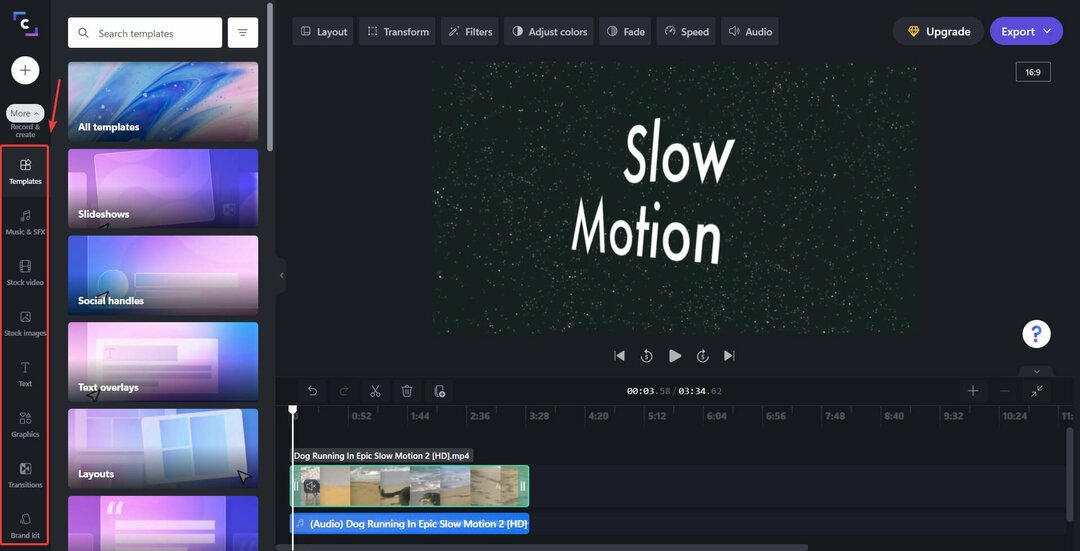
Щоб додати всі ці ефекти до вашого кліпу, потрібно лише вибрати той, який вам подобається, і натиснути на нього. Пізніше ви можете налаштувати час та інтенсивність, але процес простий.
Втім, є маса інших програмне забезпечення для редагування відео альтернативи, якщо ви відчуваєте, що Clipchamp просто не зробить для вас достатньо.
⇒ Отримайте Clipchamp
Чи був вам корисний цей посібник? Дайте нам знати в розділі коментарів нижче.
 Ви все ще маєте проблеми?Виправте їх за допомогою цього інструменту:
Ви все ще маєте проблеми?Виправте їх за допомогою цього інструменту:
- Завантажте цей інструмент для ремонту ПК Великий рейтинг на TrustPilot.com (завантаження починається на цій сторінці).
- Натисніть Почніть сканування щоб знайти проблеми Windows, які можуть спричинити проблеми з ПК.
- Натисніть Відремонтувати все для вирішення проблем із запатентованими технологіями (Ексклюзивна знижка для наших читачів).
Restoro завантажено користувачем 0 читачів цього місяця.